
آئی فون اور آئی پیڈ میں ایک قابل رسائی خصوصیت موجود ہے جو دراصل آپ کو اپنے سر کے جھکاؤ والے آلے کو قابو کرنے میں مدد دیتی ہے۔ یہ واضح طور پر مفید ہے اگر آپ کے پاس اپنے ہاتھ اور بازوؤں کا محدود استعمال ہے ، لیکن یہ ان لوگوں کے لئے بھی بہت اچھا ہے جو اپنے ہاتھ گیلے یا گندا کرتے ہیں اور اپنے قیمتی الیکٹرانکس کو ہاتھ نہیں لگانا چاہتے ہیں۔
آج ، ہم آپ کو یہ بتانے جارہے ہیں کہ کس طرح سر جھکاؤ کی خصوصیت مرتب کریں اور ان طریقوں کی وضاحت کریں جس سے آپ اسے اپنے لئے کام کرسکتے ہیں۔
شروع کرنے کے لئے ، پہلے اپنے آلے کی ترتیبات کھولیں اور "جنرل" پر ٹیپ کریں۔
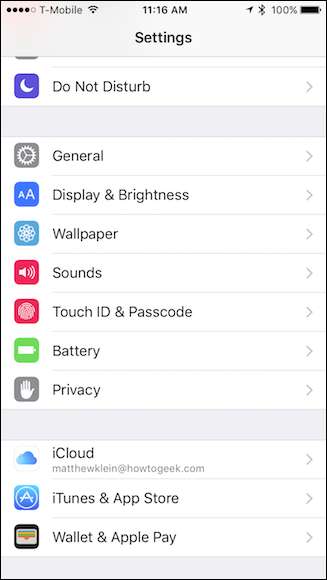
عمومی ترتیبات میں ، اب "رسائی" پر ٹیپ کریں۔
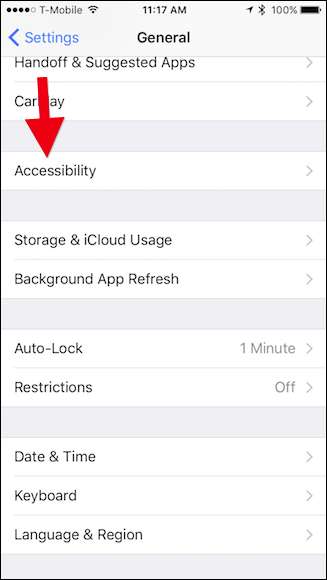
رسائي کی ترتیبات میں ، "سوئچ کنٹرول" پر تھپتھپائیں۔
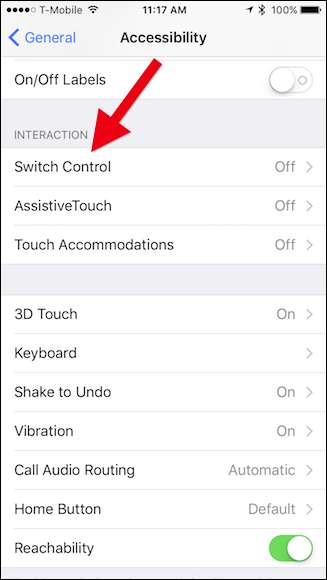
سوئچ کنٹرول کو آن کرنے سے پہلے ہم پہلے اپنے سوئچ کی وضاحت کریں۔ جاری رکھنے کے لئے "سوئچز" کے اختیار پر ٹیپ کریں۔
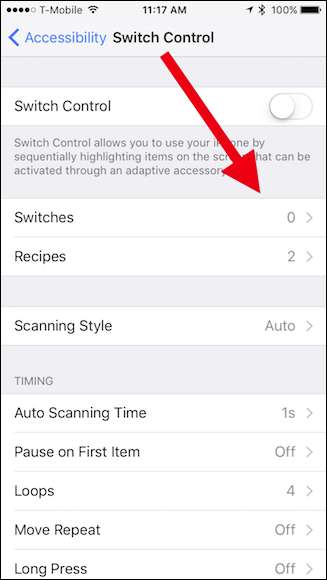
سوئچز اسکرین میں ، "نیا سوئچ شامل کریں" پر ٹیپ کریں۔
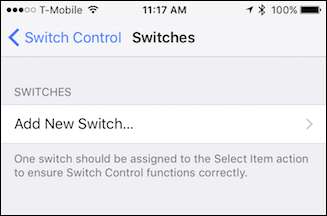
اب ، آپ اپنے ماخذ کے بطور کیمرہ منتخب کرنے جارہے ہیں۔
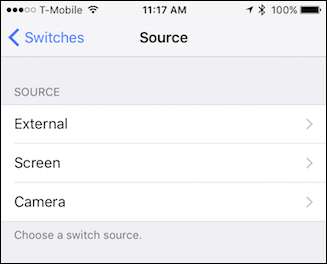
جب آپ سوئچ کنٹرول کو آن کرتے ہیں تو ، کیمرا آپ کے چہرے کو اس وقت تک اسکین کرتا ہے جب تک کہ وہ آپ کے سر کی حرکت کا پتہ نہ لگائے۔ کہا حرکت کی وضاحت کے ل you ، آپ کو ایک سمت ، بائیں یا دائیں کو منتخب کرنے کی ضرورت ہے۔
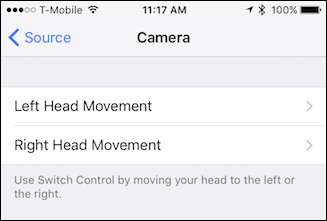
اب ، آپ کو فراہم کردہ اختیارات میں سے کوئی ایکشن لینے کی ضرورت ہے۔ ہمارے پہلے سر جھکاؤ کے ل we ، ہم "نل" کا انتخاب کریں گے تاکہ جب بھی نظام ہماری پسند کی چیز کا انتخاب کرے ، ہم اپنے سر کو جھکا سکتے ہیں اور اسے کھول سکتے ہیں۔
آپ صوتی اسسٹنٹ کو چھوئے بغیر اس کو چالو کرنے کے ل Sir بھی سری جیسی کوئی چیز منتخب کرسکتے ہیں۔ آپ یہ کام کرنے کے لئے "ارے سری" کا بھی استعمال کرسکتے ہیں ، لیکن یہ کبھی کبھی ناقابل اعتبار بھی ہوسکتا ہے۔
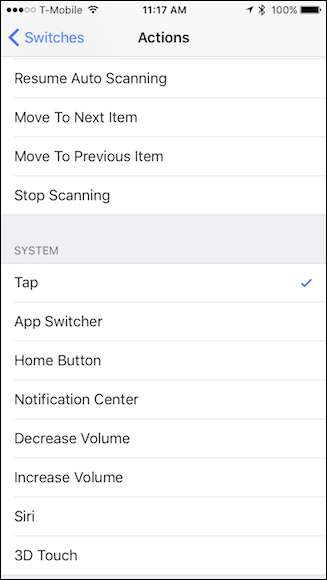
ایک بار جب آپ نے سر کی نقل و حرکت کی وضاحت کردی ہے تو ، آپ دوسرا سیٹ اپ کرسکتے ہیں۔ ہم نے اپنے بائیں طرف "منتخب کریں" ، اور دائیں طرف "ٹیپ" کے ساتھ سیٹ اپ کیا ہے۔ اس طرح ، جیسے اسکرین پر اسکرین انتخاب کے ذریعہ آلہ طومار ہوتا ہے ، ہم ایسی چیزوں کا انتخاب کرسکتے ہیں جس کو ہم متاثر کرنا چاہتے ہیں ، یا ہم صرف چیزیں براہ راست ٹیپ کرسکتے ہیں۔
سلیکشن ہیڈ ٹیلٹ آپشن آپ کو اسکرین پر انٹرایکٹو مینو فراہم کرے گا جو مزید کاروائیاں مہیا کرے گا۔ جب مینو آپ کا مطلوبہ آپشن دکھاتا ہے تو ، اسے منتخب کرنے کے لئے اپنے سر کو دوبارہ جھکائیں۔
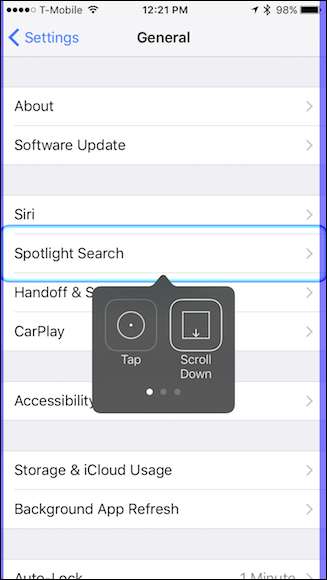
جب آپ نے اپنے سر کی حرکات کی تعریف کی ہے یا یہ کام نہیں کرے گا تو سوئچ کنٹرول کو آن کرنا نہ بھولیں (اسکرین نیلے رنگ میں تیار کی جائے گی)۔ آپ سوئچ کنٹرول اسکرین پر واپس جاکر اور بٹن کو ٹیپ کرکے ایسا کرسکتے ہیں۔
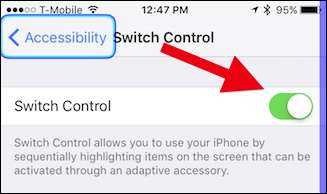
آپ سوئچ کنٹرول آپشن کے ساتھ ادھر ادھر کھیل سکتے ہیں اور اپنے سر جھکاؤ کی حساسیت کو ایڈجسٹ کرسکتے ہیں ، اسکرین آئٹمز کے ذریعہ نظام کتنی جلدی سکرول کرتا ہے ، اور اسی طرح
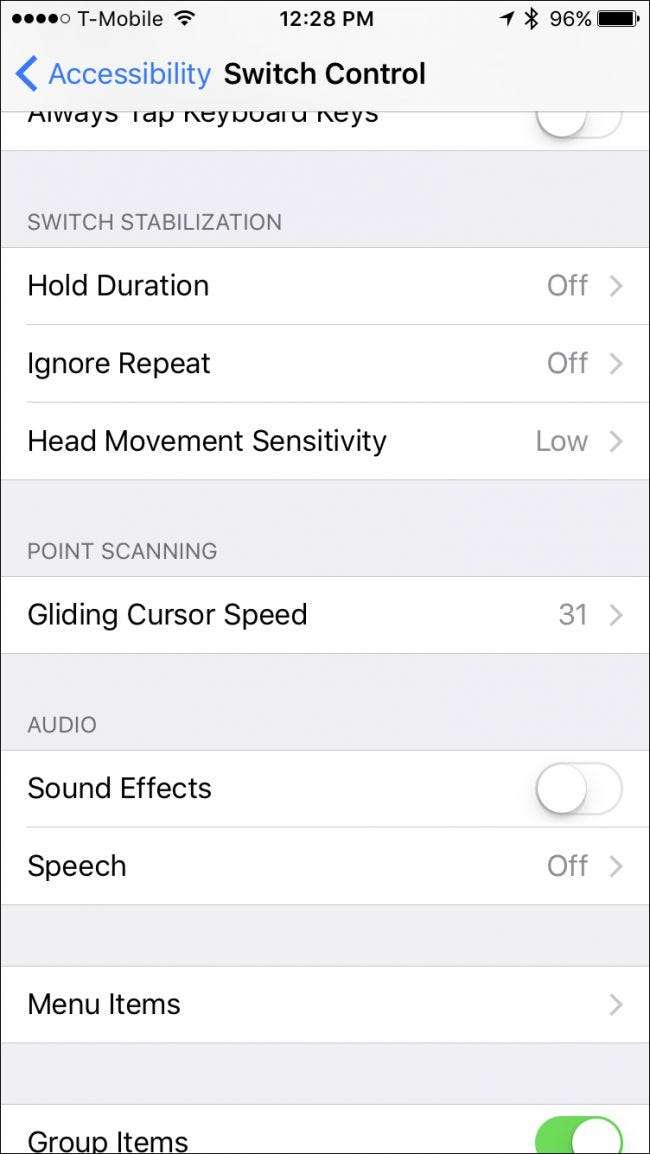
اگر آپ یہ کام ٹھیک نہیں کر رہے ہیں تو ، سوئچ کنٹرول آپ کو ایک انتباہ کے ساتھ یاد دلائے گا۔
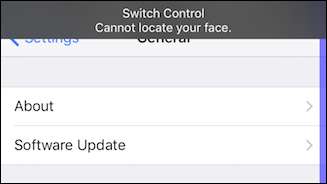
اس میں کچھ مشق ہوجائے گی ، لیکن اس سے کچھ دیر پہلے ، آپ اپنے سر کو ایک طرف یا دوسری طرف جھکاؤ کے ذریعے اپنے آئی فون یا آئی پیڈ کو بہت موثر انداز میں قابو کرسکیں گے۔ اگر آپ کو یہ لگتا ہے کہ یہ جس طرح آپ چاہتے ہیں اس کے مطابق کام نہیں کرتا ہے ، تو آپ ہر سر کی جھکاؤ کے کام کو تبدیل کر سکتے ہیں جب تک کہ آپ اسے ٹھیک سے حاصل نہ کریں۔
ہیڈ ٹیلٹس صرف ٹھنڈی رس رس کی خصوصیت نہیں ہیں جس میں iOS شامل ہیں۔ مثال کے طور پر ، آپ کے پاس آنے کے وقت بہت ہی عمدہ شارٹ کٹ دستیاب ہیں اپنے ہوم بٹن پر ٹرپل کلک کریں . آپ اسے بھی ترتیب دے سکتے ہیں تاکہ کالیں خود بخود آپ کے آلے کے اسپیکر پر پہنچ جاتی ہیں ، جو ان لوگوں کے ل pretty بہت آسان ہے جو اپنے فون اپنے سر پر رکھنا پسند نہیں کرتے ہیں۔
متعلقہ: ان مفید شارٹ کٹس کے لئے اپنے آئی فون پر ٹرپل کلک کا استعمال کریں
لہذا ، اگر آپ اپنے ہاتھوں سے اپنے فون پر قابو نہیں پاسکتے ہیں ، یا نہیں چاہتے ہیں تو ، اس کے آس پاس یہاں ایک اور عمدہ راستہ ہے۔ جب لوگ آپ کو مضحکہ خیز نگاہ سے دیکھتے ہیں تو حیرت مت کریں کیوں کہ آپ مسلسل اپنے سر کو بائیں اور دائیں طرف جھکا رہے ہیں!







